Как сохранять файлы в одну и ту же папку
Обновлено: 01.07.2024
Почему нет разрешения на сохранения файлов
Причина ошибки «У вас нет разрешения на сохранение файлов в этом месте», при условии, что вы администратор, а речь идет о локальном диске компьютера или ноутбука вовсе не в том, что вас кто-то ограничил в правах, всё проще.
Ошибка появляется в том случае, если какая-то программа, запущенная без прав администратора (т.е. от имени обычного пользователя — а именно так запускаются большинство программ в целях безопасности, даже если у вас учетная запись администратора) пробует сохранить файлы в защищенную папку, для сохранения в которую нужны права администратора.
Самый простой пример — корень диска C (причем в не системные папки на этом же диске вы можете сохранять файлы без ограничений). Если в Windows 10 вы скачиваете какой-то файл или сохраняете документ и укажите просто диск C для сохранения, вы получите рассматриваемую ошибку.
Для исправления ошибки вы можете поступить одним из следующих способов:
- Просто не сохранять файлы в системные расположения. Если обязательно нужно поместить файл в системную папку, можно сначала сохранить его, например, на рабочий стол (или другое не системное расположение), а затем в проводнике перенести в нужное место: у вас запросят подтверждение администратора и файл будет сохранен в нужной папке успешно.
- Запускать программу, из которой вы выполняете сохранение в системные папки, от имени администратора. Для однократного запуска от администратора вы можете найти программу с помощью поиска в панели задач Windows 10, нажать по найденному результату правой кнопкой мыши и выбрать «Запуск от имени администратора».
- Если нужно постоянно запускать программу от администратора, откройте свойства её ярлыка, затем на вкладке «Ярлык» нажмите кнопку «Дополнительно», установите отметку «Запуск от имени администратора» и примените настройки. Доступ к ярлыкам в меню пуск вы можете получить, нажав правой кнопкой мыши по программе — Дополнительно — Перейти к расположению файла.
Еще один метод, который я бы не стал рекомендовать, когда речь идет о системных папках — изменение прав на доступ к папкам таким образом, чтобы доступ к ним имели все пользователи, а не только администратор. Если же папка не системная, то откройте её свойства и на вкладке «Безопасность» измените разрешение для группы «Пользователи» на «Полный доступ», чтобы иметь возможность сохранять файлы в эту папку.
Видео инструкция
В случае, если ваша ситуация отличается от описанной в статье, сообщите о подробностях в комментариях, я постараюсь помочь с решением проблемы.
А вдруг и это будет интересно:
15.12.2019 в 10:21
15.12.2019 в 10:44
Странно. А просто через правый клик от администратора запускается? Если и там нет такого пункта, то, возможно, ваш пользователь не имеет прав администратора на компьютере. Тогда просто сохранять в документы-изображения-на-рабочий-стол, куда доступ точно должен быть.
01.04.2020 в 04:07
Ничего не могу скачивать на диск D, системным является диск С. Всё указанное в видео попробовал, а проблема осталась такой же
12.08.2020 в 08:37
На рабочий стол, на диск D, та-же проблема, на сохраняет, нет разрешения. Предлагает сохранить в мои документы, и по кругу, опять нет разрешения.
25.08.2020 в 22:58
Всё тоже самое, тоже диск D. Раньше такого не было. Чтобы что-то сам менял не помню.
18.10.2020 в 15:41
07.11.2021 в 11:16
У меня тоже самое, Аваст ограничивает сохранение файлов для безопасности, только кто знает как это отключить.
19.02.2021 в 05:20
19.02.2021 в 17:10
Здравствуйте.
Тут не отвечу: слишком мало деталей (тут бы знать как-то что именно там спец делает), плюс у самого опыта с AD почти и нету.
23.02.2021 в 15:39
Диск вообще не системный, винда видит ка флэшку на 8 Тб Решил проблему так ,зашел в проводник, выбрал диск на который не сохраняет, правой клавишей нажать на диск ,выбрать пункт свойства в самом низу , затем безопасность слева вверху, в верхнем окне выбрать( все) в нижнем (чтение и запись)
Оказалось еще тупее копировалось на данный hdd, но не копировалось в конкретную папку. В проводнике
нажимаете на папку в которую не копируется правой клавишей, свойства- безопасность- все- изменить. Cтавите галочки чтение и запись
03.06.2021 в 12:24
04.06.2021 в 17:10
27.09.2021 в 02:30
27.09.2021 в 09:20
27.09.2021 в 15:55
27.09.2021 в 16:19
27.09.2021 в 19:13
28.09.2021 в 16:42
28.09.2021 в 21:07
29.09.2021 в 16:56
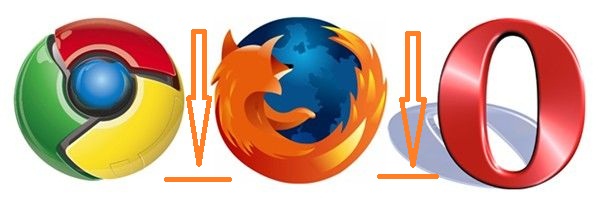
16.07.2016 (admin) Продолжаем изучать возможности браузеров компьютера. Сегодня вы узнаете о том, как настроить скачивание файлов в нужную вам папку. По умолчанию в браузерах все файлы скачиваются в папку «Загрузки» системного диска. Это не очень удобно тем, кто часто качает большие по объему файлы (кино, игры).
Почему неудобно, да потому что, чаще всего, при нормальной настройке системы, жесткий диск делят на два локальных. Один из них – системный, где установлена система, программы. Для системного локального диска, в основном выделяется небольшой объем, и если качать на него файлы по несколько гигов, то диск быстро переполнится и система станет работать нестабильно.
Второй, как раз для хранения личных файлов. Второй локальный диск имеет весь остаток объема, и если качать файлы напрямую на него, ваша система всегда будет иметь свободную память для стабильной работы.
Начнем. В ХРОМЕ нажмите на кнопку « Меню », в правом верхнем углу, затем нужно кликнуть по строке « Настройки ».
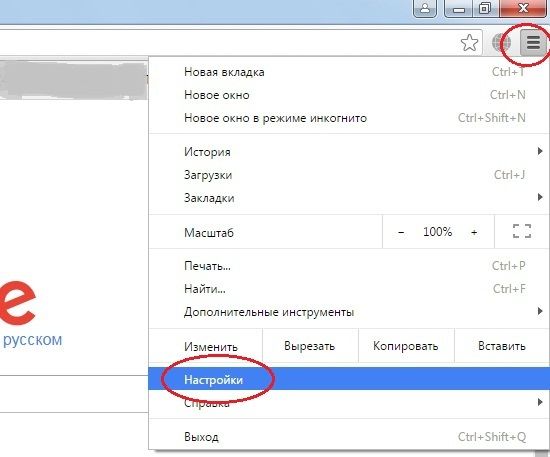
Откроется окно, в котором нужно спуститься вниз (с помощью колесика мыши) и нажать « Показать дополнительные настройки ».
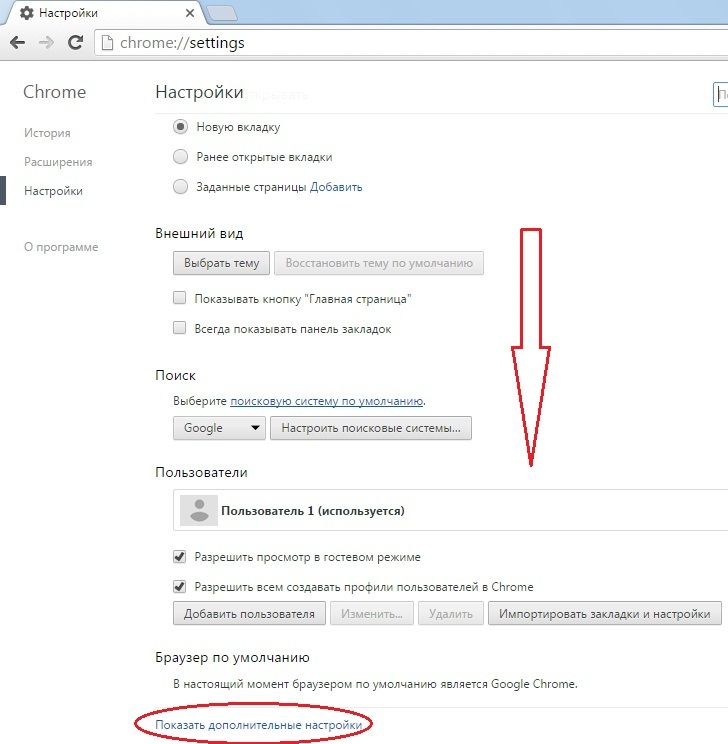
Далее спускаемся ещё ниже, до пункта « Скачанные файлы ».
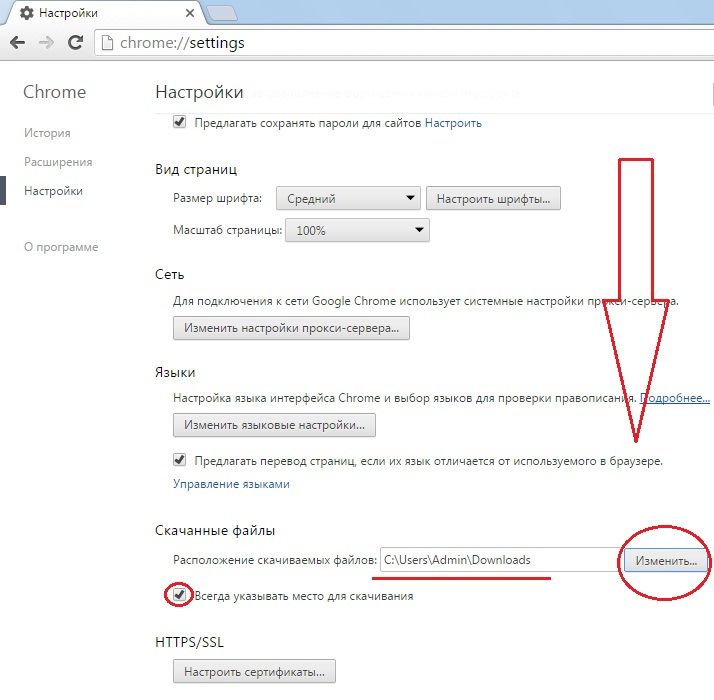
Обратите внимание, здесь есть строчка « Всегда указывать место для скачивания ». Если вы поставите галочку, то при каждом скачивании будет открываться окно, где нужно указать путь, в который поместиться будущий скачанный файл.
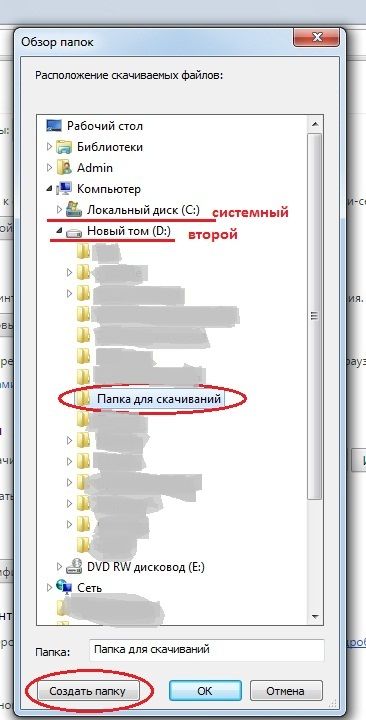
Если же вам нужна отдельная папка для всех скачиваний, то в строке « Расположение скачиваемых файлов » нажимаем « Изменить » и выбираем путь. Теперь в окне будет показан новый путь к скачиванию.
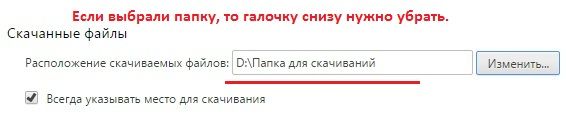
В ОПЕРЕ нажимаем « Меню », затем « Настройки ». В разделе « Основные » вы увидите пункт « Загрузки ».
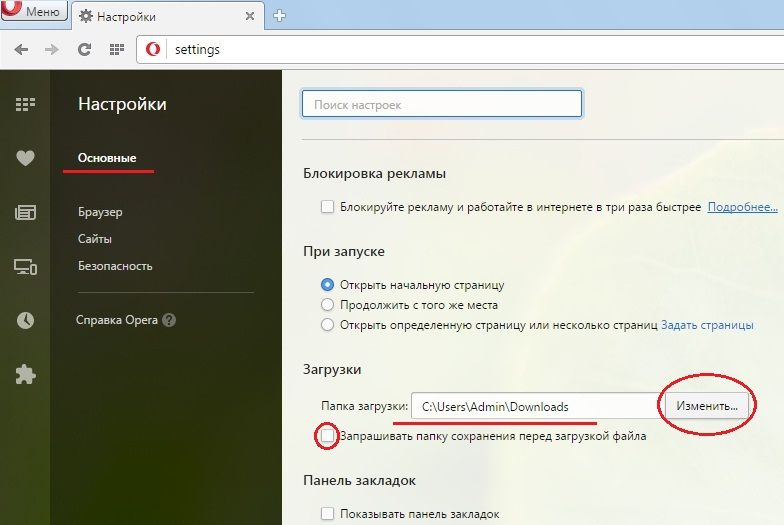
Здесь также можно поставить галочку для постоянного выбора разных мест скачиваний. Или нажать кнопку « Изменить » и выбрать путь к файлу.
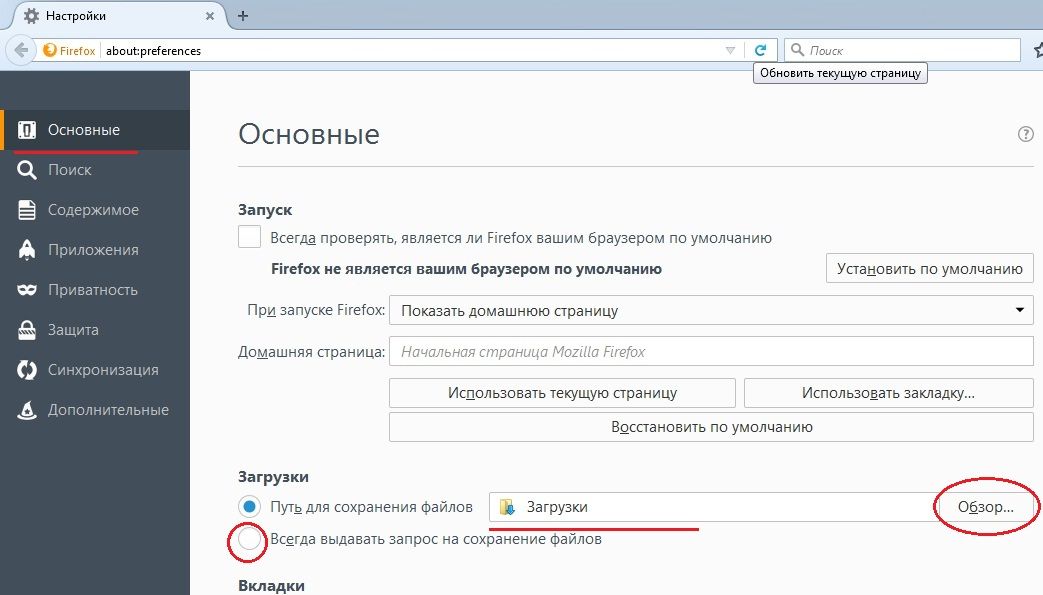
В разделе « Основные » в пункте « Загрузки » выберем « Всегда выдавать запрос на сохранение файла », или нажмем « Обзор » и укажем путь.
Как в браузерах настроить скачивание в отдельную папку или диск. обновлено: Февраль 18, 2017 автором: adminДобавить комментарий Отменить ответ
Этот сайт использует Akismet для борьбы со спамом. Узнайте как обрабатываются ваши данные комментариев.
Те загрузки, которые идут с файлообменников, не торренты. Подскажите, пожалуйста, а то у меня в загрузках черт ногу сломит, все качается туда, а рассортировывать я не всегда успеваю, иногда забываю или вообще на это забиваю
. Как сделать, чтобы при загрузке назначать папку куда попадают скачанные файлы. Наверно можно как-то настроить.
Скопируйте код и вставьте в окошко создания записи на LiveInternet, предварительно включив там режим "Источник"
| Те загрузки, которые идут с файлообменников, не торренты. Подскажите, пожалуйста, а то у меня в загрузках черт ногу сломит, все качается туда, а рассортировывать я не всегда успеваю, иногда забываю или вообще на это забиваю . Как сделать, чтобы при загрузке назначать папку куда попадают скачанные файлы. Наверно можно как-то настроить. Читать полностью |
Лучший кулинарный портал рунета 147771 Рецептов 1564452 Пользователей
Построим каркасный дом вашей мечты
Каркасный дом с гаражом V200 "Цлантон"
Каркасный дом с террасой V241 "Аризона"
Каркасный дом одноэтажный V220 "Нью-Хэмпшир"
Каркасный дом с балконом и террасой V472 "Бишоп"
Комментарии
А какой браузер Вы используете? Если Мозиллу, то там в основном меню есть пункт "Инструменты", а в нем пункт "Настройки". В настройках на закладке "Основные" есть возможность настроить путь для загрузки файлов или попросить выдавать запрос на сохранение файла при каждой загрузке.
Да, мозилу. Попробовала поменять настройки, оказалось так просто, галочку перенести. Большое спасибо. Сейчас попробую чего-нибудь скачать.
После скачивания не сразу нажимайте ОК, тем самым подтверждая направление выбора папки по умолчанию, а выбирайте сами куда вы хотите сохранить. При сохранении комп показывает вам место, куда будет скачивать, просто измените его - укажите куда вы хотите скачать.
]благодарю за ответ, возьму на заметку, но мне что-то кажется там даже менюшки нее было для выбора никакой. Может это не для всех браузеров способ?
Может и так! В любом случае ответ вы получили от HelenCn и это главное!
Здраствуйте! я знаю как но URL куда захажу окны не открываются что поставить галочки скажем нажимаю на белый список а та не работает не дает поставить галочку.
Вставка изображения
Можете загрузить в текст картинку со своего компьютера:
. или указать адрес картинки в интернете:
Загрузка списка альбомов.
Вставка изображения
Фото вставлено в текст.
Можете вставить еще несколько или закрыть это окно.
Чаще всего на сайте читают:
Скрепя сердце, публикую этот пост с фото, так как очень стесняюсь себя. Но пусть эта запись будет мне памятью, стимулом и небольшим хвастом! В начале месяца я начала худеть. Вяленько, неохотно. Начала ходить на стрип-пластику. Потом взялась за себя основательно. В общем счёте нормального активного похудения у меня 2 недели. Что имеем? 2 раза в неделю активные танцы с бешеной разминкой на данный момент 11 сеансов антицеллюлитного массажа. Далее фото "до" и "после".
Вот читаю я посты частые, слезы девичьи, что жизнь замужем не ладится, что семья не крепится, а с каждым днем все более разлад, да ссоры и обиды появляются. А предки наши секреты знали, опыт древний, многовековой, как жить правильно. Вот только забыли мы опыт предков, забыли наставления, а потом дивимся, мол мужик хилый стал. Решила поделиться с вами - простые советы для семейного счастья, которыми многие сейчас пренебрегают.
В марте месяце были съемки с моим участием в программе "Модный приговор". Ничего хорошего об этой передаче вспомнить я не могу, хотя было немало приятных моментов. Но самое страшное - мне обрезали волосы. И вот сижу я сейчас, смотрю на себя в зеркало и понимаю что только об этом и помню.
Моей бабушке 90 лет, у нее 5 детей. Деда нет уже более 40 лет. Изменял, даже были дети на соседней улице. Это я к чему? К тому, что мне бабушка всегда говорит, что мол, если приперло мужику то самое, то даже если блины печешь, бросила и пошла. Народ, тока честно. Кто так делает? Кто бросает все и идеть, даже если совсем не хочется? Те, у кого "голова болит", тоже могут написать.
В тот момент, нужно сохранить файл, можно сразу же создать новую папку. Рассмотрим, как это сделать на примере файла, который создан в Блокноте.
Блокнот – простой текстовый редактор, который является стандартной программой Windows. Для сохранения файлов используют меню «Файл», которое обычно находится в правом верхнем углу.
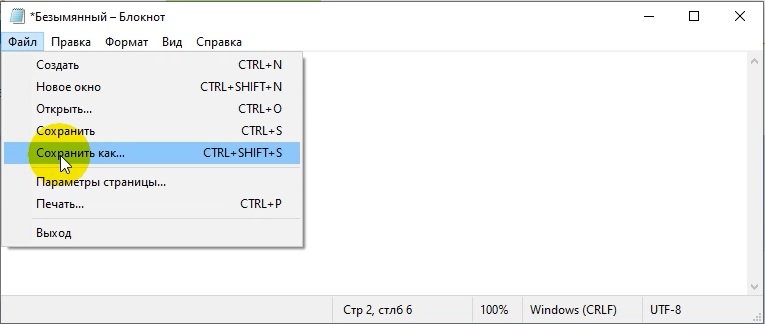
Если открыть «Файл» (рисунок 1), то там имеется два варианта для сохранения файла: «Сохранить» и «Сохранить как». У нового файла еще нет имени, поэтому он по умолчанию «Безымянный». В этом случае можно нажать на любой из этих вариантов, потому что оба варианта действуют одинаково.
А вот если файл старый, созданный ранее и теперь лишь отредактированный в Блокноте, значит, у него уже есть имя и он был сохранен ранее. Тогда:
- Нажатие на «Сохранить» означает, что все остается по-прежнему, без изменений. И файл сохраняется в том же месте, с таким же именем, какое у него было в момент начала его редактирования в Блокноте.
- Клик по «Сохранить как» позволяет изменить параметры для сохранения – это имя файла и его расположение в той или иной папке. Можно сохранить файл с прежним именем в другой папке или в новой папке. Либо можно изменить имя файла.
Создаем новую папку для файла
Нажимаем «Файл», затем «Сохранить как». Появится окно «Сохранение», в котором есть интересная возможность – «Новая папка».
Прежде чем ей воспользоваться, стоит обратить внимание, где именно, в каком месте будет создана папка. Тогда ее потом легче найти.
На рисунке 2 выбраны «Загрузки» для создания новой папки. Вместо этого можно выбрать «Рабочий стол», либо «Документы», «Изображения», «Музыка» или что-то другое, по желанию пользователя.
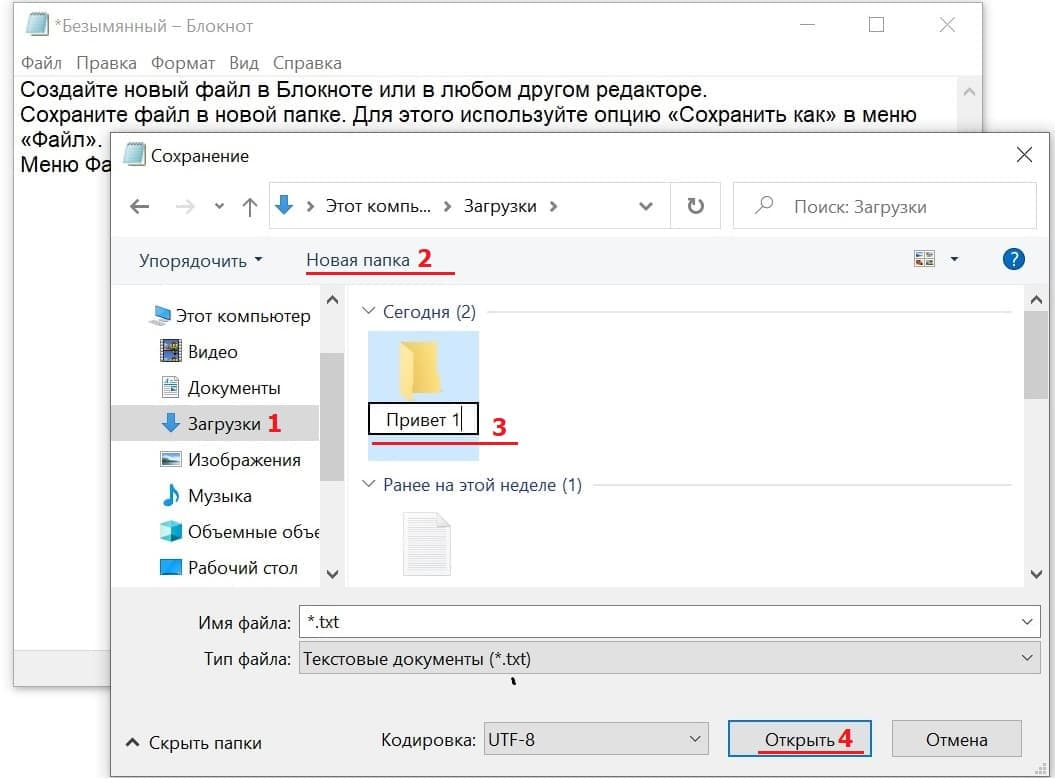
Рис. 2. Сначала создаем новую папку. Затем в новенькой папке сохраняем файл.
Кликаем «Новая папка», после чего она будет создана автоматически. Можно изменить стандартное название на другое, более подходящее. На рисунке 2 введено название «Привет 1». Ура, решен вопрос, как создать новую папку Windows 10!
Далее щелкаем «Открыть». Это означает, что будет открыта только что созданная новая папка «Привет 1» (рисунок 3).
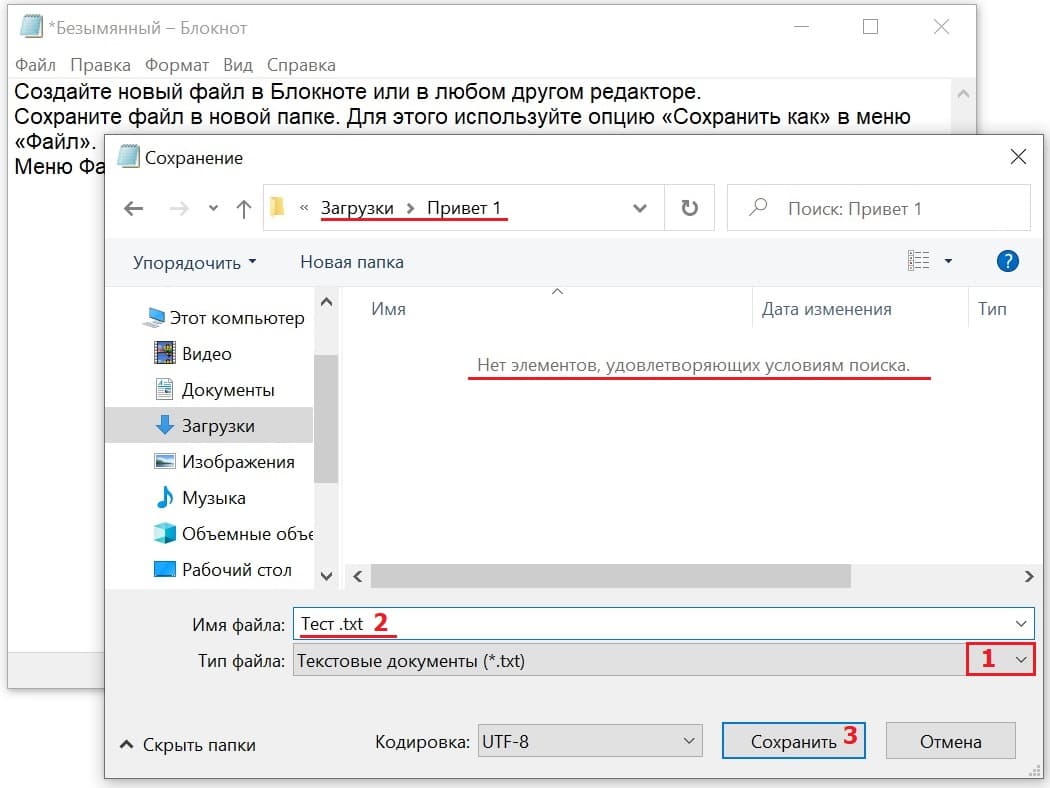
Рис. 3. В новой папке вводим имя для файла и сохраняем его там.
Когда Вы создаете новую папку, то, разумеется, там нет ни одного файла, она пустая. Поэтому в новой папке Вы не увидите ни одного старого файла, созданного ранее.
По факту, выражение «Нет элементов, удовлетворяющих условиям поиска» означает, что папка новая, там пока что ничего нет.
Теперь, чтобы сохранить файл в новой папке, остается сделать два заключительных шага:
В итоге файл с присвоенным ему новым именем будет записан в новую папку.
Видео: Как создать новую папку для файла в Windows 10 или как сохранить файл в новой папке
Читайте также:

